在数字化时代,光盘作为存储媒介的使用逐渐减少,但许多人仍有大量的CD、DVD等光盘,如何在电脑上播放这些光盘成为了许多用户需要掌握的技能。本文将详细介绍在电脑上播放光盘的步骤、可能遇到的问题以及解决方案。
首先,确保你的电脑配备了光驱。大多数台式机配有光驱,而现代笔记本电脑可能没有。如果你的电脑没有光驱,可以考虑使用外接USB光驱。此外,准备好需要播放的光盘,并确保它们表面干净无划痕,必要时可用柔软的布清洁光盘。
插入光盘后,大部分情况下,系统会自动识别光盘并弹出“自动播放”窗口。在这个窗口中,用户可以选择合适的程序来播放光盘内容,例如,音乐CD通常会使用Windows Media Player等媒体播放器。如果自动播放未能启动,用户可以通过手动方式打开光盘内容。在Windows系统中,可以在“此电脑”中找到光驱图标,双击该图标以查看光盘内容;而在Mac系统中,用户只需打开Finder并找到光盘名称。
使用播放器时,Windows Media Player是一个默认选项。对于音乐CD,打开Windows Media Player,选择“音乐”,然后点击光盘播放。对于视频DVD,同样在播放器中选择“播放”菜单,点击DVD即可。值得一提的是,VLC媒体播放器因其支持各种格式而受到追捧,下载并安装后,用户只需选择“媒体”菜单中的“打开光盘”即可播放音频CD或视频DVD。
尽管光盘播放在日常生活中仍有实用价值,但用户在播放过程中可能遇到一些常见问题。例如,如果光盘无法被识别,可以尝试检查光驱是否正常工作,插入其他光盘进行测试。有时,光盘可能有划痕或污垢,因此清洁光盘也是必要的。如果播放出现卡顿或无声的情况,可能是因为电脑性能不足,用户可以考虑关闭其他占用资源的程序,或者检查音频输出设置。
对于光盘内容损坏的问题,播放器也可以尝试使用光盘修复工具进行修复,重要数据则建议使用数据恢复软件。
随着科技的发展,许多用户开始寻找光盘的替代方案。USB闪存驱动器和云存储都是不错选择,前者小巧便携,而后者如Google Drive和Dropbox则提供了更大的存储空间和安全性。此外,数字购买和下载音乐、电影也越来越普遍,避免了物理光盘的使用。
总之,尽管光盘的使用正在减少,但掌握如何在电脑上播放光盘仍然是一个实用技能。通过上述步骤,用户可以轻松享受光盘中的音乐和视频内容,解决常见问题,使其在娱乐中获得更好的体验。返回搜狐,查看更多